Samsung GT-I9505 User Manual
Browse online or download User Manual for Smartphones Samsung GT-I9505. Samsung GT-I9505 Упатство за користење
- Page / 147
- Table of contents
- BOOKMARKS
- Упатство за 1
- Информации за ова упатство 2
- Икони за инструкции 3
- Авторско право 3
- Трговски марки 4
- Содржина 5
- Содржина на пакетот 9
- Почнуваме 10
- Полнење на батеријата 13
- Вметнување мемориска картичка 15
- Држење на уредот 18
- Префрлување во тивок режим 18
- Основни информации 19
- Движења со прстите 20
- Допирање и задржување 21
- Двојно допирање 22
- Контролни движења 23
- Подигнување 24
- Држење до уво 24
- Поместување за прелистување 25
- Превртување 25
- Движења со дланка 26
- Air gesture 27
- Скок во воздух 28
- Прелистување во воздух 28
- Движење во воздух 29
- Паметно листање 30
- Користење на Мулти-прозорецот 32
- Известувања 33
- Панел за брзо нагодување 33
- Основен екран 34
- Прераспоредување ставки 35
- Прераспоредување панели 35
- Поставување заднина 36
- Користење виџети 36
- Заклучен екран 37
- Додавање виџети 38
- Користење апликации 39
- Екран со апликации 39
- Организирање папки 40
- Инсталирање апликации 40
- Деинсталирање апликации 40
- Споделување апликации 40
- Внесување текст 41
- Промена на видот на тастатура 42
- Поврзување со Wi-Fi мрежа 43
- Поставување сметки 44
- Префрлање фајлови 45
- Обезбедување на уредот 46
- Поставување шара 47
- Поставување PIN 47
- Надградба на уредот 48
- Безжична надградба 49
- Комуникација 50
- Наоѓање контакти 51
- Упатување меѓународен повик 51
- За време на повик 51
- Примање повици 52
- Завршување повик 53
- Видео-повици 53
- Во тек на видео-повик 54
- Контакти 55
- Пребарување контакти 56
- Прикажување на контактите 56
- Префрлање контакти 57
- Омилени контакти 57
- Групи контакти 58
- Визит-картичка 58
- Праќање пораки 59
- Праќање закажани пораки 59
- Преведување и праќање пораки 59
- Преглед на дојдовни пораки 60
- Преслушајте говорна порака 60
- Поставување сметка на е-пошта 60
- Читање пораки 61
- Google Mail 62
- Јавен профил 63
- Додавање пријатели 63
- Разговарање со пријатели 63
- Messenger 64
- Интернет и мрежа 66
- Споделување интернет-страници 67
- Отворање нова страница 67
- Синхронизирање со други уреди 67
- Samsung Link 69
- Праќање фајлови 70
- Споделување фајлови 70
- Group Play 71
- Купување со одликата NFC 72
- Поврзување со телевизор 74
- Гледање телевизија 74
- Емитување музика 75
- Креирање музички листи 76
- Фотографирање 77
- Снимање видео-записи 79
- Зумирање и одзумирање 80
- Режим Dual Camera 81
- Споделување слика 81
- Кратенки 83
- Галерија 84
- Изменување слики 85
- Омилени слики 86
- Создавање колажи на слики 86
- Бришење слики 86
- Албум со приказна 87
- Креирање албуми на приказна 88
- Креирање препорачани албуми 88
- Преглед на албуми на приказна 88
- Видео-запис 89
- Емитување видео-записи 90
- Бришење видео-записи 90
- Споделување видео-записи 90
- Купување видео-записи 90
- Гледање видео-записи 91
- Поставување видео-записи 91
- Flipboard 92
- Продавници за апликации и 93
- Samsung Hub 94
- Samsung Apps 94
- Play Books 95
- Play Movies 95
- Play Music 96
- Play Magazines 96
- Составување белешки 97
- Прелистување белешки 98
- Прегледување белешка 99
- S Planner 100
- Прикачување белешки на датум 101
- Пребарување настани 102
- Бришење настани 102
- Споделување настани 102
- Синхронизирање со Dropbox 103
- Часовник 104
- Светски Часовник 105
- Стоперица 105
- Часовник на биро 105
- Калкулатор 106
- S Health 106
- Управување со калориите 107
- S-Преведувач 108
- Диктафон 109
- Емитување гласовни белешки 110
- Режим за возење 111
- Пребарување на уредот 112
- Опсег на пребарување 112
- Google Now 112
- Говорно пребарување 113
- Мои фајлови 113
- Преземено 114
- TripAdvisor 114
- Оптички читач 115
- Патување и локално 116
- Навигација 118
- За опциите 119
- Конекции 119
- Bluetooth 120
- Користење податоци 120
- Уште мрежи 121
- Уреди во близина 122
- Screen Mirroring 122
- Kies преку Wi-Fi 122
- Мој уред 123
- LED-индикатор 125
- Режим на почетен екран 126
- Режим за блокирање 129
- Безбедносна помош 129
- Режим за штедење енергија 129
- Додатоци 130
- Пристапност 130
- Јазик и внесување 132
- Препознавач на говор 133
- Движења и гестови 135
- Паметен екран 136
- Воздушен преглед 137
- Контрола на гласот 137
- Додај сметка 138
- Резервна копија и ресетирање 138
- Услуги за локација 138
- Сигурност 139
- Управител со апликацијата 140
- Батерија 140
- Меморија 141
- Датум и време 141
- За уредот 141
- Решавање проблеми 142
- Повиците се прекинуваат 143
- Квалитетот на звукот е лош 144
- Macedonian. 04/2013. Rev. 1.1 147
Summary of Contents
www.samsung.comУпатство за корисникотGT-I9505
Почнуваме10Инсталирање SIM или USIM-картичка и батеријаВметнете ја SIM или USIM-картичката добиена од Вашиот мобилен оператор, и вклучената батерија.•
Алатки100S PlannerКористете ја оваа апликација за управување со настани и задачи.Допрете S Planner на екранот со апликации.Креирање настани или задачи
Алатки101Прикачете мапа со приказ на локацијата на настанот. Внесете ја локацијата во полето Локација, допрете веднаш до полето и потоа покажете ја
Алатки102Променување на видот на календаротИзберете еден од различните видови календари вклучувајќи годишен, месечен, седмичен и др. на десната страна
Алатки103За поставување фајлови на Dropbox, допрете → → Upload here → Photos or videos или Other files. За да отворите фајлови во Dropbox, изберет
Алатки104ЧасовникКористете ја оваа апликација за поставување аларми, проверка на времето во кој било дел на светот, мерење на времетраењето на одреден
Алатки105Стопирање алармиОдвлечете го надвор од големиот круг за да го стопирате алармот. Одвлечете го надвор од големиот круг за да го повторите
Алатки106КалкулаторКористете ја оваа апликација за прости или сложени пресметки.Допрете Калкулатор на екранот со апликации.Завртете го уредот во пејза
Алатки107Преглед на препорачаните температура и влажностДопрете → Ниво на удобност за да ја видите идеалната средина за температурата и влажноста шт
Алатки108Конфигурирање на опциите за S HealthДопрете → Опции и потоа изберете едно од следниве:•Измени профил: Изменете ја статистиката на физички
Алатки109Започнување разговор со преведувачотДопрете ги копчињата на дното од екранот за да комуницирате со друга личност преку говорен превод.Допрете
Почнуваме113 Турнете ја SIM или USIM-картичката во лежиштето додека не се заклучи на лице место.•Не вметнувајте мемориска картичка во просторот за SI
Алатки110Емитување гласовни белешкиИзберете гласовна белешка за емитување.• : Потсечете ја гласовната белешка.• : Прилагодете ја брзината на емитува
Алатки111Еве неколку примери на говорни команди:•Отворете музика•Стартувајте калкулатор•Повикајте ја Лулу на мобилен•Повикајте ја Лулу на работа•
Алатки112GoogleКористете ја оваа апликација за пребарување не само на Интернет, туку и апликации и нивните содржини на уредот.Допрете Google на екрано
Алатки113Говорно пребарувањеКористете ја оваа апликација за пребарување интернет-страници преку говор.Допрете Voice Search на екранот со апликации.Ова
Алатки114Додавање кратенки до папкиДодајте кратенка до често користени папки на коренот на стеблото на директориумот. Допрете → Додај кратенка, внес
Алатки115Оптички читачКористете ја оваа апликација за скенирање, или вадење извадоци од текст или податоци од слики, документи, деловни картички или Q
116Патување и локалноМапиКористете ја оваа апликација за покажување на локацијата на уредот, пребарување места или за добивање насоки.Допрете Maps на
Патување и локално117Добивање насоки за дестинација1 Допрете .2 Допрете и потоа изберете метод за внесување почетна и крајна локација:•My current
Патување и локално118НавигацијаКористете ја оваа апликација за пребарување маршрута до дестинацијата.Допрете Navigation на екранот со апликации.•Нави
119ОпцииЗа опциитеКористете ја оваа апликација за конфигурирање на уредот, поставување опции за апликации и додавање сметки.Допрете Опции на екранот с
Почнуваме12Отстранување SIM или USIM-картичка и батерија1 Отстранете го капакот за батеријата.2 Извлечете ја батеријата.3 Туркајте ја SIM или USIM-кар
Опции120Поставување Мрежно известувањеУредот може да детектира отворени мрежи Wi-Fi и ќе прикаже икона на статусната лента за да Ве извести кога се до
Опции121•Покажи употреба на Wi-Fi: Поставете да се прикажува Вашата искористеност на податоци преку Wi-Fi.•Мобилни пристапни точки: Изберете Wi-Fi п
Опции122NFC•NFC: Вклучете ја функцијата NFC за да прочитате или напишете NFC ознаки што содржат информации.•Android Beam: Вклучете ја одликата Andro
Опции123Мој уредЗаклучување на екранотИзменете ги опциите за заклучениот екран. Достапните опции може да се разликуваат во зависност од избраната одли
Опции124•Ефект на отклучување: Изберете ефект кога го отклучувате екранот.•Текст за помош: Поставете уредот да прикажува текст за помош на заклучени
Опции125•Светлина: Поставете го интензитетот на светлина на екранот.•Автом. вртење на екранот: Поставете содржината автоматски да се заврти кога ќе
Опции126ЗвукПроменете ги опциите за различните звуци на уредот.•Јачина: Прилагодете го нивото на јачина на тон за ѕвонењето, музиката и видео-записит
Опции127ПовикПрилагодете ги опциите за одликите за повикување.•Одбивање повик: Одбијте ги повиците од одредени телефонски броеви автоматски. Додајте
Опции128–Услови за појдовен повик: Поставете уредот да дозволи појдовни повици со слушалка Bluetooth дури и кога уредот е заклучен.–Вид појдовен пов
Опции129•Опции за говорна пошта: Внесете го бројот за пристап до услугата за говорна пошта. Овој број можете да го добиете од Вашиот оператор.•Звук:
Почнуваме13Полнење на батеријатаНаполнете ја батеријата пред првата употреба со полначот. Исто така, може да се употреби компјутер за полнење на уредо
Опции130ДодатоциПроменете ги опциите за додатоците.•Звук на лежиштето: Поставете го уредот да емитува звук кога уредот се поврзува или отстранува од
Опции131•Покажи кратенка: Додајте кратенка за опциите за Пристапност на брзото мени што се појавува кога ќе го притиснете и задржите копче за вклучув
Опции132Јазик и внесувањеПроменете ги нагодувањата за внесување текст. Некои опции може да не бидат достапни во зависност од избраниот јазик.ЈазикИзбе
Опции133•Ракопис: Прилагодете ги опциите за режимот за ракопис, како што е времето на препознавање, дебелината или бојата на пенкалото.•Дополнително
Опции134•Driving mode: Активирајте го режимот за возење за да го поставите уредот да чита содржини гласно и назначете апликации што ќе се користат во
Опции135Опции за текст во говор•Пожелен TTS погон: Изберете погон за синтеза на говор. За промена на опциите за погоните за синтеза на говор, допрете
Опции136•Движење:–Директен повик: Поставете уредот да упати гласовен повик со кревање и доближување на уредот до увото додека ги гледате деталите за
Опции137•Паметно листање:–Листање по: Изберете метод за лизгање по екранот нагоре или надолу.–Брзина: Прилагодете ја брзината за лизгање по екранот
Опции138СметкиДодај сметкаДодајте е-пошта или SNS-сметки.ОблакПроменете ги опциите за синхронизирање податоци или фајлови со Вашата сметка на Samsung
Опции139•Користи безжични мрежи: Поставете да се дозволи собирање информации и да се одреди локацијата на Вашиот изгубен или украден уред преку Wi-Fi
Почнуваме14•Може да го користите уредот во текот на полнењето, но целосното полнење на батеријата може да потрае подолго.•Ако уредот прима нестабилн
Опции140•Стр.за Најди го м. мобилен: Појдете на интернет-страницата SamsungDive (www.samsungdive.com). Можете да го следите и контролирате Вашиот изг
Опции141МеморијаВидете информации за меморијата на Вашиот уред и мемориската картичка или форматирајте ја мемориски картичка.Форматирањето на мемориск
142Решавање проблемиКога ќе го вклучите Вашиот уред или додека го користите, уредот бара да се внесе еден од следниве кодови:•Лозинка: Кога е овозмож
Решавање проблеми143Вашиот уред се блокира или јавува фатални грешкиАко уредот се блокира или прекинува повици, можеби треба да ги затворите сите прог
Решавање проблеми144Квалитетот на звукот е лош•Осигурете се дека не ја блокирате внатрешната антена на уредот.•Кога сте во подрачја со слаб сигнал и
Решавање проблеми145Се појавуваат пораки за грешка кога се стартува камератаВашиот уред Samsung мора да има доволна количина слободна меморија и енерг
Решавање проблеми146Не се воспоставува врска кога го поврзувате уредот со компјутер•Осигурете се дека USB-кабелот што го користите е компатибилен со
Macedonian. 04/2013. Rev. 1.1Некои содржини може да се разликуваат од Вашиот уред во зависност од регионот, операторот или верзијата на софтверот и се
Почнуваме15Намалување на потрошувачката на батеријатаВашиот уред нуди опции што можат да Ви помогнат да ја заштедите енергијата на батеријата. Со прил
Почнуваме161 Отстранете го капакот за батеријата.2 Вметнете ја мемориската картичка со златно-обоените контакти свртени надолу.3 Притиснете ја меморис
Почнуваме17Форматирање на мемориската картичкаМемориска картичка форматирана на компјутер може да не биде компатибилна со уредот. Форматирајте ја мемо
Почнуваме18Држење на уредотНе покривајте ја антената со Вашите раце или други предмети. Тоа може да предизвика проблеми во поврзувањето или да ја потр
19Основни информацииИндикатор за икониИконите прикажани на горниот дел од екранот овозможуваат информации во врска со статусот на уредот. Во долната т
2Информации за ова упатствоУредот овозможува висококвалитетна мобилна комуникација и забава, користејќи ги високите стандарди и технолошката експертиз
Основни информации20Икона ЗначењеРежимот за летало е активиранНастаната грешка или потребно вниманиеНиво на батеријатаКористење на екранот чувствителе
Основни информации21Допирање и задржувањеДопрете и задржете ставка подолго од 2 секунди за пристап до достапните опции.ВлечењеЗа преместување икона, м
Основни информации22Двојно допирањеДопрете двојно интернет--страница, мапа или слика за зумирање во делот. Повторно допрете двојно за да се вратите.Ли
Основни информации23ШтипкањеРаздалечувајте два прста на интернет--страница, мапа или слика за зумирање во делот. Спојте ги брзо за одзумирање.Контролн
Основни информации24За да спречите приказот автоматски да ротира, отворете го панелот за известување и деселектирајте Вртење екран.•Некои апликации н
Основни информации25Поместување за прелистувањеКога некоја слика е зумирана, допрете и задржете точка на екранот и потоа лизгајте го уредот во која би
Основни информации26НавалувањеДопрете и задржете две точки на екранот, и потоа навалувајте го екранот напред и назад за зумирање или одзумирање.Движењ
Основни информации27ПокривањеПокријте го екранот со дланката за паузирање на емитувањето.Air gestureКористете ја оваа одлика за контролирање на функци
Основни информации28Скок во воздухДодека прегледувате е-пошта или интернет-страници, поминете со раката нагоре или надолу преку сензорот за да лизгате
Основни информации29Движење во воздухДопрете и задржете икона со едната рака, и потоа придвижете ја Вашата друга рака налево или на- десно преку сензо
Информации за ова упатство3•Основните апликации што доаѓаат со уредот се предмет на ажурирања и постои можност веќе да не се поддржуваат без претходн
Основни информации30Воздушен прегледНа почетниот екран, допрете Аплик. → Опции → Мој уред → Воздушен преглед, и потоа повлечете го копчето Воздушен пр
Основни информации31Паметно листањеНа почетниот екран, допрете Аплик. → Опции → Мој уред → Паметен екран → Паметно листање, и потоа повлечете го копче
Основни информации32Активирање на мулти-прозорецотКористете ја оваа одлика за работење со две апликации на екранот истовремено.•Можат да работат само
Основни информации33Користење апликации од Мулти-прозорецотДодека користите апликации од Мулти-прозорецот, допрете или и употребете едно од следни
Основни информации34•Screen Mirroring: Активирајте ја или деактивирајте ја одликата за рефлексија на екранот.•Повеќе прозорци: Поставете да се корис
Основни информации35Прераспоредување ставкиДодавање икона за апликацијаНа почетниот екран, допрете Аплик., задржете допрена икона на апликација и пото
Основни информации36Преместување панелДопрете → Измени страница, задржете допрено преглед на панел и потоа одвлечете го до нова локација.Отстранувањ
Основни информации37Додавање виџети на почетниот екранНа почетниот екран, допрете Аплик. → Виџети. Лизгајте лево или десно на панелот со виџети, и пот
Основни информации38Додавање виџетиЗа користење widget-и кога екранот е заклучен, на екранот со апликации, допрете Опции → Мој уред → Заклучување на е
Основни информации39Користење апликацииОвој уред може да работи со многу различни видови апликации од медиумски до апликации на Интернет.Отворање апли
Информации за ова упатство4Трговски марки•SAMSUNG и логото SAMSUNG се регистрирани трговски марки на Samsung Electronics.•Логото Android, Google™, G
Основни информации40Организирање папкиСтавете ги сродните апликации во посебна папка за полесна работа.Допрете → Измени, задржете допрено апликација
Основни информации41Внесување текстКористете ја тастатурата Samsung или одликата за говорен влез за внесување текст.Внесувањето текст не поддржува одр
Основни информации42Промена на видот на тастатураДопрете и задржете , и потоа допрете за промена на видот на тастатура. Допрете и задржете и преме
Основни информации43Внесување текст преку говорАктивирајте ја одликата за зборување и потоа говорете во микрофонот. Уредот го прикажува тоа што Вие го
Основни информации44Приклучување на Wi-Fi мрежиНа екранот со апликации, допрете Опции → Конекции → Wi-Fi и потоа повлечете го копчето Wi-Fi надесно.Из
Основни информации45Отстранување сметкиНа екранот со апликации, допрете Опции → Сметки, изберете име на сметка под Мои сметки, изберете ја сметката шт
Основни информации46Поврзување со Windows Media PlayerОсигурете дека Windows Media Player е инсталиран на компјутерот.1 Поврзете го уредот со компјуте
Основни информации47Поставете отклучување со лице и гласНа почетниот екран, допрете Опции → Мој уред → Заклучување на екранот → Заклучување на екранот
Основни информации48Поставување лозинкаНа почетниот екран, допрете Опции → Мој уред → Заклучување на екранот → Заклучување на екранот → Лозинка.Внесет
Основни информации49Безжична надградбаОвој уред може директно да се надгради со најновиот софтвер со фирмвер-сервисот FOTA (фирмвер безжична надградба
5СодржинаПочнуваме7 Изглед на уредот8 Копчиња9 Содржина на пакетот10 Инсталирање SIM или USIM-картичка и батерија13 Полнење на батеријата15 Вметн
50КомуникацијаТелефонКористете ја оваа апликација за да упатувате или да одговарате на повици.Допрете Телефон на екранот со апликации.Упатување повици
Комуникација51Наоѓање контактиВнесете име, телефонски број или адреса на е-пошта за да најдете контакт во списокот со контакти. Како што се внесуваат
Комуникација52• → Пренеси: Поврзете ја првата страна со втората страна. Со тоа вие ќе бидете исклучени од разговорот.• → Уреди конференциски повик:
Комуникација53Одбивање повикКога доаѓа повик, одвлечете го надвор од големиот круг или задржете го притиснато копчето на слушалките.За праќање порак
Комуникација54Во тек на видео-повикДостапни се следниве дејства:•Смени камера: Префрлете помеѓу предната и задната камера.•Искл.звук: Исклучете го м
Комуникација55Смена на сликиОдвлечете ја сликата од која било од страните врз сликата на другата страна за да си смените сликите.КонтактиКористете ја
Комуникација56Изменување контактИзберете контакт за изменување и потоа допрете .Бришење контактДопрете → Избриши.Поставување број за брзо бирањеДоп
Комуникација57Префрлање контактиПрефрлање контакти на GoogleДопрете → Спој сметки → Спој со Google.Контактите префрлени на Google Contacts се појаву
Комуникација58Групи контактиДодавање контакти во групаИзберете група и потоа допрете . Изберете контакти за додавање и потоа допрете Готово.Управувањ
Комуникација59ПоракиКористете ја оваа апликација за праќање текстуални (SMS) или мултимедијални пораки (MMS).Допрете Пораки на екранот со апликации.Мо
Содржина6102 Dropbox103 Облак104 Часовник106 Калкулатор106 S Health108 S-Преведувач109 Диктафон110 S Voice112 Google113 Говорно пребарување113 Мои
Комуникација60Преглед на дојдовни поракиДојдовните пораки се групирани во низи пораки по контакти.Изберете контакт за да ја видите пораката на лицето.
Комуникација61Праќање закажани поракиДодека пишувате порака, допрете → Праќање распоред. Штиклирајте го Праќање распоред, поставете ги времето и дат
Комуникација62Google MailКористете ја оваа апликација за брзо и директно пристапување до услугата Google Mail.Допрете Google Mail на екранот со аплика
Комуникација63ОзнакиGoogle Mail не користи фактички папки, туку наместо нив користи ознаки. Кога Google Mail стартува, ќе се прикаже порака означена с
Комуникација64Префрлање меѓу разговориЛизгајте лево или десно.Бришење на историјата од разговоритеРазговорите автоматски се зачувуваат. За да ја избри
Комуникација65ChatONКористете ја оваа апликација за разговор со кој било уред. За користење на оваа одлика, морате да се најавите на Вашата сметка Sam
66Интернет и мрежаИнтернетКористете ја оваа апликација за сурфање на Интернет.Допрете Интернет на екранот со апликации.Прегледување интернет-странициД
Интернет и мрежа67Споделување интернет-странициЗа да споделите адреса на интернет-страница со другите, допрете → Подели преку.За да споделите дел од
Интернет и мрежа68BluetoothBluetooth создава директна безжична врска помеѓу два уреда на кратки растојанија. Користете Bluetooth за разменување подато
Интернет и мрежа69Screen MirroringКористете ја оваа одлика за да го поврзите Вашиот уред на голем екран со приклучок за AllShare Cast или HomeSync уре
7ПочнувамеИзглед на уредотКопче за назадПовеќенаменски приклучокСветло за известувањеСлушалкаСензор за близина/движењаКопче за мениМикрофонПредна каме
Интернет и мрежа70Праќање фајловиПратете фајлови на други уреди или поставете ги на услуги за интернет-меморија.Изберете уред, допрете , изберете фајл
Интернет и мрежа71Group PlayКористете ја оваа апликација за споделување екрани со повеќе уреди. Креирајте или приклучете се на сесија на group play, и
Интернет и мрежа72NFCУредот Ви овозможува да прочитате ознаки за комуникација (NFC) што содржат информации за производи. Исто така, можете да ја корис
Интернет и мрежа73S BeamКористете ја оваа одлика за да праќате податоци како што се видео-записи, слики и документи.Не праќајте податоци со заштитени
Интернет и мрежа74WatchONКористете ја оваа апликација за поврзување со телевизор за да ги гледате Вашите омилени серии и филмови.Допрете WatchON на ек
75МедиумиМузикаКористете ја оваа апликација за слушање музика.Допрете Музика на екранот со апликации.•Некои формати фајлови не се поддржани во зависн
Медиуми76За слушање песни со иста јачина на звукот, допрете → Опции → Паметна јачина.Кога Паметна јачина е активирано, јачината на звукот може да се
Медиуми77Правила на однесување при користење на камерата•Не снимајте фотографии или видео-записи со други луѓе без нивна дозвола.•Не снимајте фотогр
Медиуми78•Најдобро лице: Користете го ова за повеќекратни групни слики истовремено и комбинирајте ги за да ја креирате најдобрата можна слика.Допрете
Медиуми79•Панорама: Направете фотографија составена од повеќе фотографии сложени заедно.За најдобро фотографирање, следете ги овие совети.–Бавно дви
Почнуваме8Микрофонот на горниот дел од уредот е активен само кога го користите интерфонот или снимате видео-записи.•Не покривајте ја антената со Ваши
Медиуми80Додека снимате, користете ги следниве опции:•За да го промените фокусот, допрете каде што сакате да се фокусирате. За да се фокусирате на це
Медиуми81Режим Dual CameraКога ќе фотографирате со задната камера некој пејзаж, сликата или снимката од предната камера се прикажува во вметнат прозор
Медиуми82Конфигурирање опции за камератаДопрете → за да ги конфигурирате опциите за камерата. Не сите од следниве опции се достапни во двата режим
Медиуми83•Ревизија: Краток приказ на направените фотографии.•Копче за јачина: Поставете да се користи копчето за јачина на звук за контрола на функц
Медиуми84ГалеријаКористете ја оваа апликација за гледање слики и видео-записи.Допрете Галерија на екранот со апликации.•Некои формати фајлови не се п
Медиуми85Отсекување сегменти од видео-записИзберете видео-запис и потоа допрете . Преместете ја почетната заграда на саканата почетна точка, преместе
Медиуми86Изменување сликиКога гледате слика, допрете и користете ги следниве функции:•Заврти: Ротирајте ја сликата.•Потсечи: Отсечете дел од слика
Медиуми87Споделување сликиКористете еден од следниве методи:•Во папка, допрете → Изберете запис, изберете слики со штиклирање и потоа допрете за
Медиуми88Креирање албуми на приказнаДопрете Нов албум → По информации од ознака за автоматски да креирате албум на приказна. Изберете критериуми и пот
Медиуми89•Печати: Испечатете го албумот преку USB или Wi-Fi врска. Уредот е компатибилен само со некои печатачи на Samsung.•Нарачај фото-книга: Напр
Почнуваме9Содржина на пакетотПроверете дали во кутијата се содржани следните предмети:•Уред•Батерија•Брз водич за употреба•Опремата испорачана со
Медиуми90Емитување видео-записиИзберете видео-запис за емитување.Променете го размерот на приказот.Движете се нанапред или наназад со влечење на лента
Медиуми91YouTubeКористете ја оваа апликација за гледање видео-записи од интернет-страницата на YouTube.Допрете YouTube на екранот со апликации.Оваа ап
Медиуми92FlipboardКористете ја оваа апликација за пристап до Вашите персонализирани списанија.Допрете Flipboard на екранот со апликации.Оваа апликациј
93Продавници за апликации и медиумиPlay StoreКористете ја оваа апликација за купување и преземање апликации и игри што можат да работат на уредот.Допр
Продавници за апликации и медиуми94Samsung HubКористете ја оваа апликација за купување и преземање мултимедијални содржини. Исто така, можете да управ
Продавници за апликации и медиуми95Play BooksКористете ја оваа апликација за читање и преземање фајлови со книги.Допрете Play Books на екранот со апли
Продавници за апликации и медиуми96Play MusicКористете ја оваа апликација за слушање музика од уредот или стримување музика од облак-услугата на Googl
97АлаткиS MemoКористете ја оваа апликација за да составите белешка користејќи слики и гласовни снимки.Допрете S Memo на екранот со апликации.Составува
Алатки98Кога составувате белешка, допрете уште еднаш за промена на видот на молив, дебелината на линијата или бојата на моливот.Кога ја бришете рако
Алатки99За промена на режимот на преглед, допрете → Листа.За да креирате белешка со увезување фајл, допрете → Увези.За извезување белешки како друг
More documents for Smartphones Samsung GT-I9505







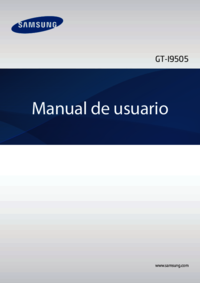


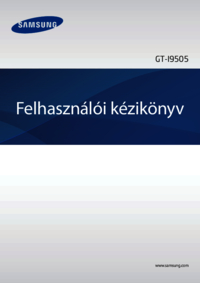




















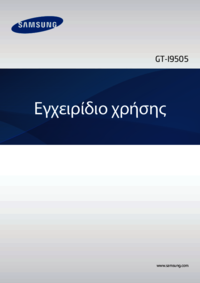




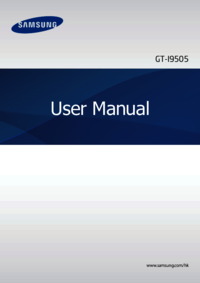













 (123 pages)
(123 pages) (124 pages)
(124 pages) (125 pages)
(125 pages) (119 pages)
(119 pages) (120 pages)
(120 pages) (194 pages)
(194 pages) (163 pages)
(163 pages)
 (92 pages)
(92 pages) (167 pages)
(167 pages) (66 pages)
(66 pages) (26 pages)
(26 pages)







Comments to this Manuals